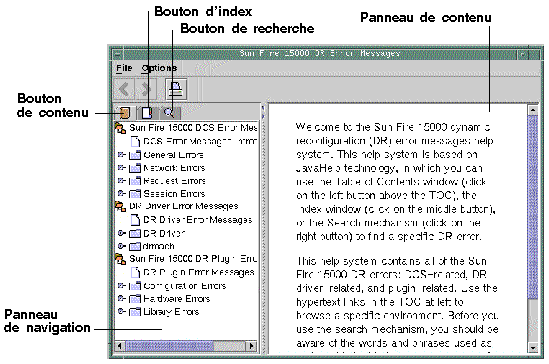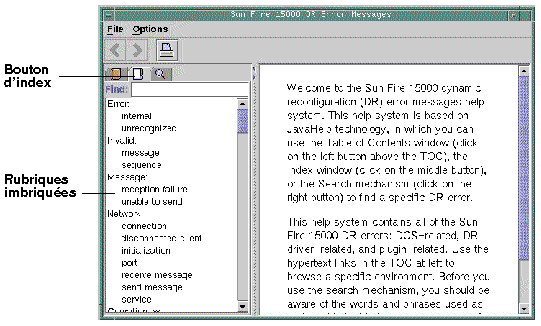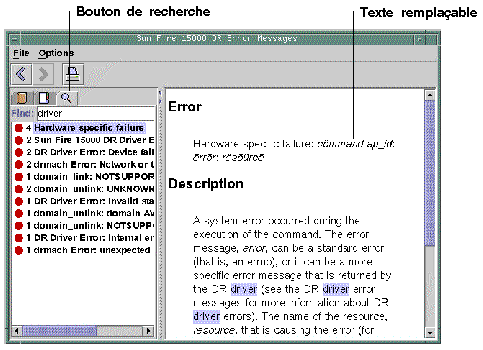| Guide de l'utilisateur de la reconfiguration dynamique sur les systèmes haut de gamme et milieu de gamme Sun Fire
|
   
|
Procédures DR SMS - à partir du SC (systèmes haut de gamme uniquement)
|
Ce chapitre décrit les procédures d'utilisation de DR à partir du contrôleur système (SC) d'un système Sun Fire qui exécute le logiciel System Management Services (SMS).

|
Attention - Avant de vous lancer dans une opération DR qu'elle soit sur une carte ou un composant, vous devez en déterminer l'état et la condition, comme indiqué à la section Préparation à l'utilisation du logiciel DR.
|
Ce chapitre comprend les sections suivantes :
|
Remarque - Si une commande DR SMS échoue pendant une opération DR, la carte ne revient pas à son état d'origine. Si l'erreur est récupérable, exécutez de nouveau la commande. Dans le cas contraire, vous devez redémarrer le domaine pour utiliser la carte.
|
La commmande DR SMS rcfgadm(1M) fonctionne de manière similaire à la commande cfgadm(1M) sur le domaine et accepte les mêmes options. La différence principale réside dans le fait que la commande rcfgadm(1M) requiert souvent un paramètre -d id_domaine supplémentaire. Ce chapitre se concentre sur d'autres commandes SMS. Pour de plus amples informations sur la commande rcfgadm(1M), reportez-vous à la section rcfgadm(1M).
Affichage d'informations sur les périphériques
Avant de vous lancer dans une opération DR, utilisez la commande SMS showdevices(1M) pour afficher les informations sur les périphériques, notamment avant la suppression de l'un d'entre eux.
 Pour afficher les informations sur les périphériques Pour afficher les informations sur les périphériques
|
 Affichez les informations sur les périphériques du domaine.
Affichez les informations sur les périphériques du domaine.
# showdevices -v -d id_domaine
|
La commande showdevices(1M) affiche les informations sur tous les périphériques du domaine et fournit des informations similaires à celles des tableaux suivants :
TABLEAU 5-1 Exemple d'informations showdevices , CPU
domain
|
board
|
id
|
state
|
speed
|
ecache
|
usage
|
A
|
SB1
|
40
|
online
|
400
|
4
|
|
A
|
SB1
|
41
|
online
|
400
|
4
|
|
A
|
SB1
|
42
|
online
|
400
|
4
|
|
A
|
SB1
|
43
|
online
|
400
|
4
|
|
A
|
SB2
|
55
|
online
|
400
|
4
|
|
A
|
SB2
|
56
|
online
|
400
|
4
|
|
A
|
SB2
|
57
|
online
|
400
|
4
|
|
A
|
SB2
|
58
|
online
|
400
|
4
|
|
TABLEAU 5-2 Exemple d'informations showdevices , UltraSPARC IV+ ( showdevices -d G )
domain
|
board
|
id
|
state
|
speed
|
ecache
|
usage
|
G
|
SB0
|
0
|
on-line
|
1050
|
8
|
|
G
|
SB0
|
1
|
on-line
|
1050
|
8
|
|
G
|
SB0
|
2
|
on-line
|
1050
|
8
|
|
G
|
SB0
|
3
|
on-line
|
1050
|
8
|
|
G
|
SB0
|
4
|
on-line
|
1050
|
8
|
|
G
|
SB0
|
5
|
on-line
|
1050
|
8
|
|
G
|
SB0
|
6
|
on-line
|
1050
|
8
|
|
G
|
SB0
|
7
|
on-line
|
1050
|
8
|
|
G
|
SB9
|
288
|
on-line
|
900
|
8
|
|
G
|
SB9
|
289
|
on-line
|
900
|
8
|
|
G
|
SB9
|
290
|
on-line
|
900
|
8
|
|
G
|
SB9
|
291
|
on-line
|
900
|
8
|
|
G
|
SB12
|
384
|
on-line
|
900
|
8
|
|
G
|
SB12
|
385
|
on-line
|
900
|
8
|
|
G
|
SB12
|
386
|
on-line
|
900
|
8
|
|
G
|
SB12
|
387
|
on-line
|
900
|
8
|
|
TABLEAU 5-3 Exemple d'informations showdevices , vidage de la mémoire en cours
domain
|
board
|
board mem MB
|
board mem MB
|
base addr
|
domain mem MB
|
target board
|
deleted MB
|
remaining MB
|
A
|
SB1
|
2048
|
933
|
0x600000
|
4096
|
C2
|
250
|
1500
|
A
|
SB2
|
2048
|
0
|
0x200000
|
4096
|
|
|
|
TABLEAU 5-4 Exemple d'informations showdevices , périphériques d'E/S
domain
|
board
|
device
|
resource
|
usage
|
A
|
101
|
sd0
|
|
|
A
|
101
|
sd1
|
|
|
A
|
101
|
sd2
|
|
|
A
|
101
|
sd3
|
/dev/dsk/c0t3d0s0
|
mounted from filesystem "/"
|
A
|
101
|
sd3
|
/dev/dsk/c0t3d0s1
|
dump device (swap)
|
A
|
101
|
sd3
|
/dev/dsk/c0t3d0s1
|
swap area
|
A
|
101
|
sd3
|
/dev/dsk/c0t3d0s3
|
mounted filesystem "/var"
|
A
|
101
|
sd3
|
/var/run
|
mounted filesystem "/var/run"
|
A
|
101
|
sd4
|
|
|
A
|
101
|
sd5
|
|
|
Pour de plus amples informations, reportez-vous à la section showdevices(1M) ou à la page man showdevices(1M), afin d'obtenir une liste complète des options et arguments, ainsi que des explications sur l'affichage d'informations sur les périphériques.
Affichage d'informations sur la plate-forme
Avant d'ajouter, de déplacer ou de supprimer une carte d'un domaine spécifique, utilisez la commande showboards(1M) pour déterminer l'ID et l'état du domaine, ainsi que les cartes disponibles sur le domaine.
Vous avez la possibilité d'utiliser l'ID de domaine avec toutes les commandes DR. La liste de cartes permet de déterminer le domaine d'assignation d'une carte spécifique et l'état du domaine de définir les possibilités d'ajout, de suppression ou de déplacement d'une carte sur ce domaine. Utilisez la commande showplatform(1M) pour déterminer si un composant figure dans la liste des composants disponibles (ACL).
Vous devez disposer de privilèges appropriés pour exécuter la commande showplatform(1M). Pour de plus amples informations, reportez-vous à la section showplatform(1M) qui comprend un tableau indiquant les groupes d'utilisateurs autorisés à utiliser cette commande.
 Pour afficher les informations sur la plate-forme Pour afficher les informations sur la plate-forme
|
 Indiquez le domaine et les informations ACL.
Indiquez le domaine et les informations ACL.
La commande showplatform(1M) affiche l'ID et l'état du domaine, ainsi que l'ACL, comme l'illustre l'exemple suivant.
ACLs for domain domainA:
slot0: SB0, SB1, SB2, SB3
slot1: IO0, IO1, IO2, IO3
ACLs for domain domainB:
slot0: None
slot1: None
Domain Solaris Nodename Domain Status
domainA sms3-b0 Powered Off
domainB sms3-b1 Running Solaris
|
Affichage d'informations sur les cartes
Avant de supprimer ou de déplacer une carte système, vous devez interroger la carte pour déterminer son état et le domaine auquel elle est assignée. Pour de plus amples informations, reportez-vous à la section showboards(1M) qui comprend un tableau indiquant les groupes d'utilisateurs autorisés à utiliser cette commande, et à la page man showboards(1M).
Modèles d'état du SC
Une carte sur le SC d'un système Sun Fire peut présenter l'un des quatre états suivants : unavailable, available, assigned ou active (non disponible, disponible, assigné ou actif).
|
Remarque - L'état d'une carte du SC diffère de l'état d'une carte sur le domaine. Pour de plus amples informations sur les états d'une carte d'un domaine, reportez-vous à la section Concepts DR.
|
TABLEAU 5-5 Conditions d'état d'une carte sur le SC d'un système haut de gamme Sun Fire
|
Nom
|
Description
|
|
unavailable
|
La carte est indisponible pour le domaine. Elle n'a pas été ajoutée à l'ACL du domaine spécifié ou est actuellement assignée à un autre domaine. Les cartes qui ne figurent pas dans l'ACL sont invisibles pour le domaine. Lorsque l'état d'une carte est défini sur unavailable, la carte n'est pas considérée comme faisant partie du domaine spécifié.
|
|
available
|
La carte est disponible et peut être ajoutée au domaine. La carte figure dans l'ACL du domaine. La carte peut être disponible pour n'importe quel nombre de domaines. Lorsque l'état d'une carte est défini sur available, la carte n'est pas considérée comme faisant partie du domaine logique.
|
|
assigned
|
La carte est assignée au domaine et figure peut-être dans l'ACLdu domaine. La carte est indisponible pour tous les autres domaines. Lorsque l'état d'une carte est défini sur assigned, la carte est considérée comme faisant partie du domaine logique.
|
|
active
|
La carte est connectée. Ou bien la carte est connectée et configurée sous le SE Solaris, et prête à être utilisée par le système d'exploitation. Lorsque l'état d'une carte est défini sur active, la carte est considéré comme faisant partie du domaine physique.
|
Commande showboards(1M)
Après avoir déterminé l'ID du domaine de la carte à supprimer ou à déplacer, ou après avoir constaté qu'une carte spécifique est déjà assignée à un domaine particulier, utilisez la commande showboards(1M) pour connaître l'état de la carte. L'état de la carte risque d'empêcher la suppression ou le déplacement de cette dernière.
|
Remarque - La sortie de la commande showboards(1M) dépend des privilèges de l'utilisateur. Par exemple, un administrateur de plate-forme peut obtenir des informations sur toutes les cartes du serveur. Un administrateur ou configurateur de domaine, toutefois, a la possibilité de rechercher des informations uniquement sur les cartes qui sont disponibles et assignées aux domaines auxquels il a accès. Pour de plus amples informations, reportez-vous à la section showboards(1M) et à la page man showboards(1M).)
|
|
 Pour afficher les informations sur une carte Pour afficher les informations sur une carte
|
 Affichez les informations sur une carte du domaine.
Affichez les informations sur une carte du domaine.
# showboards -d id_domaine
|
Cette commande affiche des informations sur le périphérique similaires aux suivantes :
|
Emplacement
|
Alimentation
|
Type de carte
|
État de la carte
|
État du test
|
Domaine
|
|
SB0
|
On
|
CPU Board
|
Active
|
Passed
|
A
|
|
SB1
|
-
|
Empty Slot
|
Assigned
|
-
|
A
|
Vous pouvez utiliser la commande showboards(1M) pour afficher toutes les cartes systèmes assignées et disponibles, ainsi que toutes les cartes d'E/S du domaine. Pour de plus amples informations sur l'affichage d'informations relatives aux cartes, reportez-vous à la page man showboards(1M).
Ajout d'une carte
Lorsqu'elle est ajoutée à un domaine, une carte passe par plusieurs états. Si ce n'est pas déjà le cas, elle est assignée au domaine. Puis, elle est connectée au domaine et configurée sur le SE Solaris. Une fois connectée, elle est considérée comme faisant partie du domaine physique et peut être utilisée par le système d'exploitation.
Vous devez disposer des privilèges appropriés pour ajouter une carte à un domaine. Pour de plus amples informations, y compris une description des privilèges nécessaires pour cette commande, reportez-vous à la section addboard(1M) et à la page man addboard(1M).
|
Remarque - Avant d'utiliser DR pour ajouter une carte COD sur un domaine, vérifiez qu'il existe suffisamment de droits d'utilisation pour le domaine cible afin d'activer chaque CPU de la carte COD. Si tel n'est pas le cas, DR affiche un message pour chaque CPU qui ne peut pas être activé sur le domaine. Pour de plus amples informations sur l'option COD, reportez-vous au manuel System Management Services (SMS) Administrator Guide.
|
 Pour ajouter une carte à un domaine Pour ajouter une carte à un domaine
|
 Ajoutez la carte au domaine.
Ajoutez la carte au domaine.
# addboard -d id_domaine id_carte
|
Dans l'exemple suivant, une carte système 2 (SB2) est ajoutée au domaine A. Deux tentatives supplémentaires sont effectuées, si nécessaire, à un intervalle de 10 minutes (600 secondes).
# addboard -d A -r 2 -t 600 SB2
|
|
Remarque - Si la commande addboard(1M) échoue pendant une opération DR, la carte ne revient pas à son état d'origine. Un message d'erreur dxs ou dca est enregistré sur le domaine. Si l'erreur est récupérable, exécutez de nouveau la commande. Dans le cas contraire, vous devez redémarrer le domaine pour utiliser la carte.
|
Suppression d'une carte
L'opération de suppression d'une carte ne s'applique qu'au domaine auquel celle-ci est actuellement assignée et sur lequel elle est active. Pour être supprimée, la carte doit être assignée ou active.
Vérifiez toujours l'utilisation des composants d'une carte avant de supprimer celle-ci d'un domaine. Si la carte comporte une mémoire permanente, cette dernière est déplacée vers une autre carte du même domaine avant la suppression de la carte. Si des périphériques sont en fonctionnement, vous devez également patienter ou veiller à ce qu'ils ne soient plus utilisés par le système avant de supprimer la carte.
Un administrateur de domaine a la possibilité de déconfigurer et de déconnecter une carte, mais non d'annuler son assignation à un domaine, à moins que la carte figure dans l'ACL. Pour de plus amples informations, y compris une description des privilèges nécessaires pour cette commande, reportez-vous à la section deleteboard(1M) et à la page man deleteboard(1M).
 Pour supprimer une carte d'un domaine Pour supprimer une carte d'un domaine
|
 Supprimez la carte du domaine.
Supprimez la carte du domaine.
Dans l'exemple suivant, la commande deleteboard(1M) supprime la carte système 2 (SB2) de son domaine actuel. Deux tentatives supplémentaires sont effectuées, si nécessaire, à un intervalle de 15 minutes (900 secondes).
# deleteboard -r 2 -t 900 SB2
|
|
Remarque - Si la commande deleteboard(1M) échoue pendant une opération DR, la carte ne revient pas à son état d'origine. Un message d'erreur dxs ou dca est enregistré sur le domaine. Si l'erreur est récupérable, exécutez de nouveau la commande. Dans le cas contraire, vous devez redémarrer le domaine pour utiliser la carte.
|
Déplacement d'une carte
Le déplacement d'une carte d'un domaine à un autre s'effectue en plusieurs étapes. La carte est tout d'abord supprimée de son domaine actuel sur lequel elle est peut-être active. (L'état de la carte doit être défini sur assigned (assigné) ou active (actif).) Elle est ensuite assignée au domaine cible. Puis, elle est connectée au domaine cible et configurée sur le SE Solaris. Elle peut alors être utilisée par ce dernier.
Vous devez toujours vérifier si la mémoire et les périphériques d'une carte sont en cours d'utilisation avant de supprimer celle-ci d'un domaine. Si la carte comporte une mémoire permanente, cette dernière est déplacée vers une autre carte du même domaine avant le déplacement de la carte. Si des périphériques sont en fonctionnement, vous devez également patienter ou veiller à ce qu'ils ne soient plus utilisés par le système avant de déplacer la carte.
Pour de plus amples informations, y compris une description des privilèges nécessaires pour cette commande, reportez-vous à la section moveboard(1M) et à la page man moveboard(1M).
|
Remarque - Avant d'utiliser DR pour déplacer une carte COD sur un domaine, vérifiez qu'il existe suffisamment de droits d'utilisation pour le domaine cible afin d'activer chaque CPU de la carte COD. Si tel n'est pas le cas, DR affiche un message pour chaque CPU qui ne peut pas être activé sur le domaine. Pour de plus amples informations sur l'option COD, reportez-vous au manuel System Management Services (SMS) Administrator Guide.
|
 Pour déplacer une carte Pour déplacer une carte
|
 Déplacez la carte d'un domaine à un autre.
Déplacez la carte d'un domaine à un autre.
# moveboard -d id_domaine id_carte
|
Dans l'exemple suivant, la commande moveboard(1M) déplace la carte système 2 (SB2) de son domaine actuel vers le domaine A. Deux tentatives supplémentaires sont effectuées, si nécessaire, à un intervalle de 15 minutes (900 secondes).
# moveboard -d A -r 2 -t 900 SB2
|
|
Remarque - Si la commande moveboard(1M) échoue pendant une opération DR, la carte ne revient pas à son état d'origine. Un message d'erreur dxs ou dca est enregistré sur le domaine. Si l'erreur est récupérable, exécutez de nouveau la commande. Dans le cas contraire, vous devez redémarrer le domaine pour utiliser la carte.
|
Remplacement d'une carte système active
Cette section décrit le remplacement d'une carte système active sur un domaine.
 Pour remplacer une carte système active Pour remplacer une carte système active
|
1. Supprimez la carte système de son domaine actuel.
Dans l'exemple suivant, la carte système 2 (SB2) est supprimée de son domaine actuel :
# deleteboard -r 2 -t 900 SB2
|
2. Ajoutez la carte de remplacement au domaine spécifié.
# addboard -d id_domaine id_carte
|
Dans l'exemple suivant, une carte système 3 est ajoutée au domaine A. Deux tentatives supplémentaires sont effectuées, si nécessaire, à un intervalle de 15 minutes (900 secondes).
# addboard -d A -r 2 -t 900 SB3
|
Commandes et options DR SMS
Cette section contient une description des commandes et des options DR SMS. Pour de plus amples informations sur chaque commande DR SMS, reportez-vous au manuel System Management Services (SMS) Reference Manual.
addboard(1M)
La commande addboard(1M) attache la carte à un domaine. Pour de plus amples informations, reportez-vous à la section Ajout d'une carte et à la page man addboard(1M).)
TABLEAU 5-6 Options de la commande addboard
|
Options et opérandes
|
Action
|
|
id_carte
|
ID de la carte à ajouter. L'ID de carte correspond à l'emplacement de la carte. Par exemple, l'ID SB2 désigne la carte de l'emplacement 2. Plusieurs identificateurs de carte sont autorisés.
|
|
-c fonction
|
Définit la carte sur l'état de configuration spécifié. Vous pouvez ajouter une carte par étapes. Par exemple, vous avez la possibilité d'assigner, de connecter, puis de configurer la carte.
|
|
-d id_domaine
|
Exécute l'opération DR sur le domaine spécifié.
|
|
-f
|
Force l'exécution de l'action spécifiée. En général, il s'agit d'une redéfinition spécifique au matériel d'une fonction de sécurité. Une opération forcée de modification d'état permet d'utiliser des ressources matérielles d'un occupant dont les conditions ne sont définies ni sur ok ni sur unknown (inconnu), en fonction des contrôles de sécurité spécifiques au matériel.
|
|
-h
|
Affiche des informations d'aide (utilisation).
|
|
-n
|
Répond Non à toutes les invites.
|
|
-q
|
Exécute la commande en mode silencieux. Les messages et les invites ne sont pas des sorties standard. Si elle est utilisée seule, l'option -q fonctionne par défaut comme l'option -n pour toutes les invites.
|
|
-r nombre_tentatives
|
En cas d'échec, recommence l'opération le nombre de fois spécifié.
|
|
-t délai
|
Délai d'attente en secondes entre les tentatives supplémentaires.
|
|
-y
|
Répond Oui à toutes les invites.
|
Le TABLEAU 5-7 décrit les privilèges nécessaires pour exécuter la commande addboard(1M). L'opérateur de la plate-forme, le service technique de la plate-forme et les groupes superutilisateur ne peuvent initialiser cette commande.
TABLEAU 5-7 Privilèges nécessaires à l'utilisation de la commande addboard
|
Administrateur de la plate-forme
|
Administrateur du domaine
|
Configurateur du domaine
|
|
Peut assigner une carte à un domaine à l'aide de l'option -c et de la fonction assign.
|
Peut connecter ou configurer une carte sur un domaine lorsque celle-ci est assignée à ce domaine, ou qu'elle figure dans l'ACL du domaine et n'est pas assignée à un autre domaine.
|
Peut connecter ou configurer une carte sur un domaine lorsque celle-ci est assignée à ce domaine, ou qu'elle figure dans l'ACL du domaine et n'est pas assignée à un autre domaine.
|
Dans l'exemple suivant, la carte système 2 (SB2) est attachée au domaine A. Deux tentatives supplémentaires sont effectuées, si nécessaire, à un intervalle de 10 minutes (600 secondes).
# addboard -d domainA -r 2 -t 600 SB2
|
|
Remarque - Si la commande addboard(1M) échoue pendant une opération DR, la carte ne revient pas à son état d'origine. Un message d'erreur dxs ou dca est enregistré sur le domaine. Si l'erreur est récupérable, exécutez de nouveau la commande. Dans le cas contraire, vous devez redémarrer le domaine pour utiliser la carte.
|
deleteboard(1M)
La commande deleteboard(1M) détache la carte d'un domaine. Pour de plus amples informations, reportez-vous à la section Suppression d'une carte et à la page man deleteboard(1M).)
TABLEAU 5-8 Options de la commande deleteboard
|
Options et opérandes
|
Action
|
|
id_carte
|
ID de la carte à supprimer. L'ID de carte correspond à l'emplacement de la carte. Par exemple, l'ID SB2 désigne la carte système de l'emplacement 2. Plusieurs identificateurs de carte sont autorisés.
|
|
-c fonction
|
Définit la carte sur l'état de configuration spécifié. Vous pouvez supprimer une carte par étapes. Par exemple, vous avez la possibilité de déconfigurer, de déconnecter, puis d'annuler l'assignation de la carte.
|
|
-f
|
Force l'exécution de l'action spécifiée. En général, il s'agit d'une redéfinition spécifique au matériel d'une fonction de sécurité. Une opération forcée de modification d'état permet d'utiliser des ressources matérielles d'un occupant dont les conditions ne sont définies ni sur ok ni sur unknown (inconnu), en fonction des contrôles de sécurité spécifiques au matériel.
|
|
-h
|
Affiche des informations d'aide (utilisation).
|
|
-n
|
Répond Non à toutes les invites.
|
|
-q
|
Exécute la commande en mode silencieux. Les messages et les invites ne sont pas des sorties standard. Si elle est utilisée seule, l'option -q fonctionne par défaut comme l'option -n pour toutes les invites.
|
|
-r nombre_tentatives
|
En cas d'échec, recommence l'opération le nombre de fois spécifié.
|
|
-t délai
|
Délai d'attente en secondes entre les tentatives supplémentaires.
|
|
-y
|
Répond Oui à toutes les invites.
|
Le TABLEAU 5-9 décrit les privilèges nécessaires pour exécuter la commande deleteboard(1M). L'opérateur de la plate-forme, le service technique de la plate-forme et les groupes superutilisateur ne peuvent initialiser cette commande.
TABLEAU 5-9 Privilèges nécessaires à l'utilisation de la commande deleteboard
|
Administrateur de la plate-forme
|
Administrateur du domaine
|
Configurateur du domaine
|
|
Peut annuler l'assignation d'une carte non active sur un domaine à l'aide de l'option -c et de la fonction unassign. Si l'utilisateur dispose également de privilèges de domaine, la commande deleteboard déconfigure et déconnecte la carte avant d'annuler l'assignation.
|
Peut déconfigurer, déconnecter ou annuler l'assignation d'une carte sur un domaine. L'annulation de l'assignation de la carte ne peut être effectuée que si celle-ci figure dans l'ACL.
|
Peut déconfigurer, déconnecter ou annuler l'assignation d'une carte sur un domaine. L'annulation de l'assignation de la carte ne peut être effectuée que si celle-ci figure dans l'ACL.
|
Dans l'exemple suivant, la commande deleteboard(1M) détache la carte système 2 (SB2) de son domaine actuel. La commande spécifie deux tentatives supplémentaires à un intervalle de 15 minutes (900 secondes).
# deleteboard -r 2 -t 900 SB2
|
|
Remarque - Si la commande deleteboard(1M) échoue pendant une opération DR, la carte ne revient pas à son état d'origine. Un message d'erreur dxs ou dca est enregistré sur le domaine. Si l'erreur est récupérable, exécutez de nouveau la commande. Dans le cas contraire, vous devez redémarrer le domaine pour utiliser la carte.
|
moveboard(1M)
La commande moveboard(1M) détache la carte d'un domaine, puis l'attache à un autre. Pour de plus amples informations, reportez-vous à la section Déplacement d'une carte et à la page man moveboard(1M).)
TABLEAU 5-10 Options de la commande moveboard
|
Options et opérandes
|
Action
|
|
id_carte
|
ID de la carte à déplacer. L'ID de carte correspond à l'emplacement de la carte. Par exemple, l'ID SB2 désigne la carte système de l'emplacement 2. Plusieurs identificateurs de carte sont autorisés.
|
|
-c fonction
|
Configure la carte sur l'état de configuration spécifié. Vous pouvez déplacer une carte par étapes. Par exemple, vous avez la possibilité d'assigner, de connecter, puis de configurer la carte.
|
|
-d id_domaine
|
Exécute l'opération DR sur le domaine spécifié.
|
|
-f
|
Force l'exécution de l'action spécifiée. En général, il s'agit d'une redéfinition spécifique au matériel d'une fonction de sécurité. Une opération forcée de modification d'état permet d'utiliser des ressources matérielles d'un occupant dont les conditions ne sont définies ni sur ok ni sur unknown (inconnu), en fonction des contrôles de sécurité spécifiques au matériel.
|
|
-h
|
Affiche des informations d'aide (utilisation).
|
|
-n
|
Répond Non à toutes les invites.
|
|
-q
|
Exécute la commande en mode silencieux. Les messages et les invites ne sont pas des sorties standard. Si elle est utilisée seule, l'option -q fonctionne par défaut comme l'option -n pour toutes les invites.
|
|
-r nombre_tentatives
|
En cas d'échec, recommence l'opération le nombre de fois spécifié.
|
|
-t délai
|
Délai d'attente en secondes entre les tentatives supplémentaires.
|
|
-y
|
Répond Oui à toutes les invites.
|
Le TABLEAU 5-11 décrit les privilèges nécessaires pour exécuter la commande moveboard(1M). L'opérateur de la plate-forme, le service technique de la plate-forme et les groupes superutilisateur ne peuvent initialiser cette commande.
TABLEAU 5-11 Privilèges nécessaires à l'utilisation de la commande moveboard
|
Administrateur de la plate-forme
|
Administrateur du domaine
|
Configurateur du domaine
|
|
Peut réassigner une carte à un domaine à l'aide de l'option -c et de la fonction assign. La carte ne doit pas être active sur le domaine à partir duquel elle est réassignée.
|
Peut assigner, connecter ou configurer une carte d'un autre domaine. Si la carte est active sur un autre domaine, la commande moveboard la déconfigure et la déconnecte de ce domaine. La carte doit figurer dans l'ACL pour que l'administrateur du domaine puisse annuler son assignation et la réassigner à l'aide de la commande moveboard. La commande moveboard peut connecter et configurer la carte.
L'administrateur du domaine doit disposer de privilèges appropriés pour les deux domaines afin d'exécuter la commande moveboard(1M).
|
Peut assigner, connecter ou configurer une carte d'un autre domaine. Si la carte est active sur un autre domaine, la commande moveboard la déconfigure et la déconnecte de ce domaine. La carte doit figurer dans l'ACL pour que l'administrateur du domaine puisse annuler son assignation et la réassigner à l'aide de la commande moveboard. La commande moveboard peut connecter et configurer la carte.
Le configurateur du domaine doit disposer de privilèges appropriés pour les deux domaines afin d'exécuter la commande moveboard(1M).
|
Dans l'exemple suivant, la commande moveboard(1M) déplace le carte système 5 (SB5) de son domaine actuel vers le domaine B. Elle spécifie deux tentatives supplémentaires à un intervalle de 15 minutes (900 secondes).
# moveboard -d domainB -r 2 -t 900 SB5
|
|
Remarque - Si la commande moveboard(1M) échoue pendant une opération DR, la carte ne revient pas à son état d'origine. Un message d'erreur dxs ou dca est enregistré sur le domaine. Si l'erreur est récupérable, exécutez de nouveau la commande. Dans le cas contraire, vous devez redémarrer le domaine pour utiliser la carte.
|
rcfgadm(1M)
La commande rcfgadm(1M) effectue les opérations DR à partir du SC et des opérations d'administration de la configuration distantes sur les points d'attache (noeuds de périphériques dans l'arborescence correspondante). Pour de plus amples informations et des exemples d'utilisation de cette commande, reportez-vous à la page man rcfgadm(1M).
Le TABLEAU 5-12 décrit les options et les opérandes de la commande rcfgadm(1M).
TABLEAU 5-12 Options de la commande rcfgadm
|
Options et opérandes
|
Action
|
|
-a
|
Dresse la liste des points d'attache dynamiques.
|
|
-c fonction
|
Définit la carte sur l'état de configuration spécifié. connect (connecté), disconnect (déconnecté), configure (configuré) ou unconfigure (déconfiguré).
|
|
-d id_domaine
|
Exécute l'opération DR sur le domaine spécifié.
|
|
-f
|
Force l'exécution de l'action spécifiée.
|
|
-h
-h ap_id
-h ap_type
|
Imprime le message d'aide spécifié. Si les options ap_id ou ap_type sont fournies, affiche l'aide spécifique au matériel du point d'attache.
|
|
-l ap_id | ap_type
|
Dresse la liste des états et conditions des points d'attache spécifiés.
|
|
-n
|
Répond Non à toutes les invites.
|
|
-o options_matériel
|
Utilise les options spécifiques au matériel indiquées.
|
|
-r nombre_tentatives
|
En cas d'échec, recommence l'opération le nombre de fois spécifié.
|
|
-s options_liste
|
Répertorie les options de liste spécifiées.
|
|
-T délai
|
Délai d'attente en secondes entre les tentatives supplémentaires.
|
|
-t
|
Teste un ou plusieurs points d'attache.
|
|
-v
|
Exécute la commande en mode verbose.
|
|
-x fonction_matériel
|
Utilise les fonctions spécifiques au matériel
|
|
-y
|
Répond Oui à toutes les invites.
|
Le TABLEAU 5-13 décrit les privilèges nécessaires pour exécuter la commande rcfgadm(1M). L'opérateur de la plate-forme, le service technique de la plate-forme et les groupes superutilisateur ne peuvent initialiser cette commande.
TABLEAU 5-13 Privilèges nécessaires à l'utilisation de la commande rcfgadm
|
Administrateur de la plate-forme
|
Administrateur du domaine
|
Configurateur du domaine
|
|
Peut assigner des cartes à un domaine, ou annuler l'assignation des cartes à un domaine, à l'aide de l'option -x, et de la fonction assign ou unassign, respectivement. Pour utiliser la fonction unassign, la carte doit être assignée et ne doit pas être active sur un domaine en cours d'exécution.
|
Peut déconnecter, connecter, configurer ou déconfigurer une carte sur un domaine. Peut assigner une carte ou annuler son assignation si la carte figure dans l'ACL du domaine.
|
Peut déconnecter, connecter, configurer ou déconfigurer une carte sur un domaine. Peut assigner une carte ou annuler son assignation si la carte figure dans l'ACL du domaine.
|
|
Remarque - Si la commande rcfgadm(1M) échoue pendant une opération DR, la carte ne revient pas à son état d'origine. Un message d'erreur dxs ou dca est enregistré sur le domaine. Si l'erreur est récupérable, exécutez de nouveau la commande. Dans le cas contraire, vous devez redémarrer le domaine pour utiliser la carte.
|
scdrhelp(1M)
Le script de shell scdrhelp(1M) lance le système d'aide sur les messages d'erreur de reconfiguration dynamique du système Sun Fire. Le système d'aide utilise le script hsviewer JavaHelp .
.
Tous les utilisateurs disposant de privilèges peuvent utiliser cette commande, excepté l'administrateur et le configuration du domaine.
Pour de plus amples informations sur ce script, reportez-vous à la section Système d'aide sur les messages d'erreur et à la page man scdrhelp(1M).)
showboards(1M)
La commande showboards(1M) affiche des informations d'assignation et l'état des cartes système d'un domaine. Elle spécifie également s'il s'agit d'une carte Capacity On Demand (COD). Pour de plus amples informations, reportez-vous à la section Affichage d'informations sur les cartes et à la page man showboards(1M).)
Bien que la commande showboards(1M) ne soit pas une commande DR, Sun vous recommande de l'utiliser conjointement aux commandes DR. Le TABLEAU 5-14 décrit les options de la commande showboards(1M).
TABLEAU 5-14 Options de la commande showboards
|
Option
|
Action
|
|
-d id_domaine
|
Exécute l'opération DR sur le domaine spécifié.
|
|
-h
|
Affiche des informations d'aide (utilisation).
|
|
-v
|
Exécute la commande en mode verbose. En mode verbose, la commande affiche tous les composants, y compris les unités de domaine pouvant être configurées (DCU) (CPU, PCI et SC).
|
Tous les utilisateurs disposant de privilèges peuvent utiliser cette commande. Toutefois, l'administrateur et le configurateur du domaine peuvent afficher uniquement les cartes des domaines pour lesquels ils disposent de privilèges.
showdevices(1M)
La commande showdevices(1M) affiche les périphériques configurés sur les cartes système et les ressources que ces périphériques rendent disponibles. Bien que la commande showdevices(1M) ne soit pas une commande DR, Sun vous recommande de l'utiliser conjointement aux commandes DR. Pour de plus amples informations, reportez-vous à la section Affichage d'informations sur les périphériques et à la page man showdevices(1M).)
Les applications et sous-systèmes qui gèrent activement les ressources système fournissent des informations d'utilisation. Pour connaître l'impact prévu d'une opération DR de carte système, effectuez une requête hors ligne des ressources gérées.
TABLEAU 5-15 Options de la commande showdevices
|
Options et opérandes
|
Action
|
|
id_carte
|
ID de la carte à ajouter. L'ID de carte correspond à l'emplacement de la carte. Par exemple, l'ID SB2 désigne la carte système de l'emplacement 2. Plusieurs identificateurs de carte sont autorisés.
|
|
-d id_domaine
|
Exécute l'opération DR sur le domaine spécifié.
|
|
-h
|
Affiche des informations d'aide (utilisation).
|
|
-p rapports
|
Affiche les informations de requête hors ligne.
|
|
-v
|
Affiche des informations sur tous les périphériques d'E/S.
|
Seuls l'administrateur et le configurateur du domaine ont la possibilité d'afficher des informations de périphériques relatives à un domaine. Toutefois, ils peuvent afficher des informations uniquement sur les domaines pour lesquels ils disposent de privilèges.
showplatform(1M)
La commande showplatform(1M) affiche l'ACL, l'état de chaque domaine et les informations COD. Bien que la commande showplatform(1M) ne soit pas une commande DR, Sun vous recommande de l'utiliser conjointement aux commandes DR. Pour de plus amples informations, reportez-vous à la section Affichage d'informations sur la plate-forme et à la page man showplatform(1M).)
TABLEAU 5-16 Options de la commande showplatform
|
Options et opérandes
|
Action
|
|
-d id_domaine
|
Exécute l'opération DR sur le domaine spécifié.
|
|
-h
|
Affiche des informations d'aide (utilisation).
|
|
-p domains | available ethernet | cod
|
Affiche des rapports comprenant des informations sur la fonction COD, regroupées selon les éléments suivants :
- état du domaine (domains)
- ACL du domaine (available)
- adresses éthernet du domaine (ethernet)
|
|
-v
|
Affiche toutes les informations de commande disponibles.
|
Tous les utilisateurs disposant de privilèges, excepté les groupes de service technique de la plate-forme et superutilisateur, peuvent utiliser cette commande. Toutefois, l'administrateur et le configurateur du domaine peuvent afficher des informations de plates-formes uniquement au sujet des domaines pour lesquels ils disposent de privilèges.
Système d'aide sur les messages d'erreur
Le logiciel SMS contient un système d'aide sur les messages d'erreur fournissant une description et une procédure de récupération de tout message d'erreur.
Pour lancer le système d'aide sur les messages d'erreur DR, utilisez la commande suivante :
# /opt/SUNWSMS/jh/scdrhelp/scdrhelp &
|
L'afficheur du système JavaHelp standard, hsviewer, ouvre le système d'aide sur les messages d'erreur DR. L'afficheur se compose d'une barre d'outils et de deux panneaux : le panneau de contenu et le panneau de navigation, comme l'illustre la FIGURE 5-1.
FIGURE 5-1 Composants de l'IG hsviewer
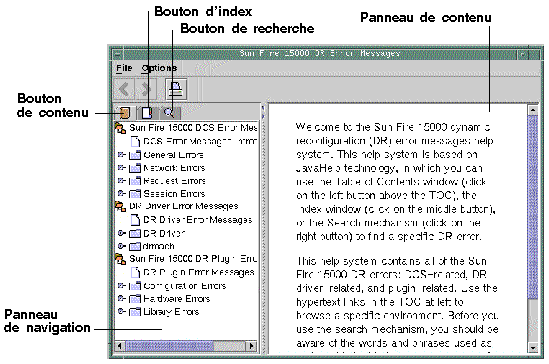
Sommaire de JavaHelp
Les messages d'erreur DR sont divisés en groupes logiques en fonction du type d'erreur, comme l'illustre la FIGURE 5-1. Ces groupes représentent les rubriques principales, c'est-à-dire les titres de niveau supérieur du sommaire. Des numéros de message d'erreur et/ou des abréviations s'affichent sous leur nom de groupe respectif.
Index de JavaHelp
Les messages d'erreur DR sont indexés de sorte que des rubriques clé s'affichent dans l'index (FIGURE 5-2). Les rubriques s d'index peuvent être imbriquées. Dans ce cas, seules les rubriques imbriquées renvoient à l'aide sur les messages d'erreur.
FIGURE 5-2 Index de JavaHelp
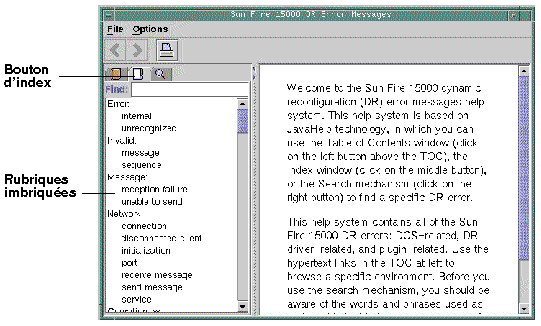
Recherche dans JavaHelp
Le système d'aide sur les messages d'erreur DR propose une fonction de recherche de texte complet. La base de données de recherche est constituée à partir de l'indexation des fichiers d'aide des messages d'erreur.
Avant de rechercher un message d'erreur spécifique, recherchez une chaîne particulière de ce message. Évitez également les valeurs numériques car elles sont traitées en tant que texte remplaçable. La fenêtre du système JavaHelp est illustrée ci-après :
FIGURE 5-3 Recherche dans JavaHelp
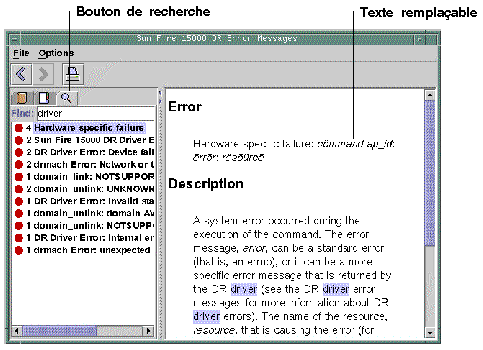
| Guide de l'utilisateur de la reconfiguration dynamique sur les systèmes haut de gamme et milieu de gamme Sun Fire
|
819-3186-10
|
   
|
Copyright © 2005, Sun Microsystems, Inc. Tous droits réservés.

 Affichez les informations sur les périphériques du domaine.
Affichez les informations sur les périphériques du domaine.
 Indiquez le domaine et les informations ACL.
Indiquez le domaine et les informations ACL.
 Affichez les informations sur une carte du domaine.
Affichez les informations sur une carte du domaine.
 Supprimez la carte du domaine.
Supprimez la carte du domaine.
 Déplacez la carte d'un domaine à un autre.
Déplacez la carte d'un domaine à un autre.
 .
.